本日は、保存した『アルファチャンネル』から選択範囲を読み込む方法を紹介します。『選択範囲を読み込むコマンド』とキー入力を組み合わせた方法のそれぞれのやり方を紹介していきます。
はじめに、前回まで紹介した方法で任意の選択範囲を作成し、『アルファチャンネル』として保存しておきます。
※以前の記事(【Photoshop】選択範囲をアルファチャンネルとして保存する方法)を参考にしてください。

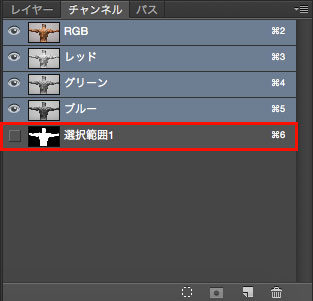
選択範囲を作成し、『アルファチャンネル』として保存できました。
それでは、保存した『アルファチャンネル』から選択範囲を読み込む方法を紹介していきます。
①メニューから『選択範囲を読み込む』
メニューから>『選択範囲』>『選択範囲を読み込む』を選択
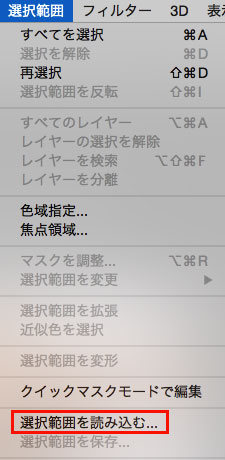
『選択範囲を読み込む』ダイアログが表示されます。
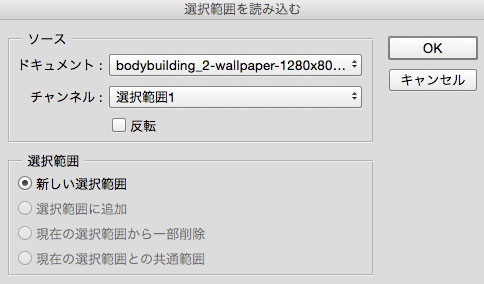
『ドキュメント:』に現在開いているファイル名を選択
『チャンネル:』に読み込みたい選択範囲が保存されたアルファチャンネルを選択
内容を確認して、『OK』をクリック
保存してある選択範囲が読み込まれます。

②『⌘(Mac)』か『Ctrl(Windows)』を押しながらクリック
『⌘』or『Ctrl』を押しながら、任意のアルファチャンネルをクリックすることでそのアルファチャンネルに保存された選択範囲を読み込むことができます。
※個人的には一番おすすめの方法です
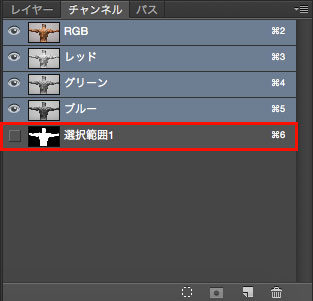
選択範囲が読み込まれます。
③『チャンネルを選択範囲として読み込む』ボタンをクリック
『チャンネル』パネル上で、任意の『アルファチャンネル』を選択
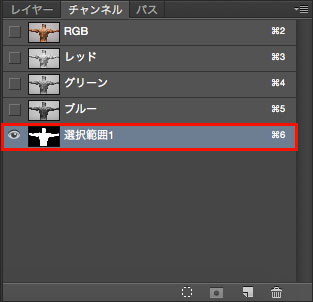
その状態で、『チャンネルを選択範囲として読み込む』ボタンをクリック

選択範囲が読み込まれます。
以上が保存した『アルファチャンネル』から選択範囲を読み込む3通りのやり方になります。とても基本的な部分なので、『Photoshop』初心者の方は覚えておくと非常に役にたつと思います。
